

发布时间:2021-11-19 14: 02: 42
新手小白在学习视频剪辑时,往往更关注酷炫特效的学习。然而,视频故事的载体最基础的其实是视频的尺寸。我相信有很多新手小白平时都没有关注到这个点,今天我们就在电脑录屏软件Camtasia中,通过简单的办法,来讲一讲Camtasia如何修改视频尺寸,Camtasia如何调整视频长宽比。
一、项目设置
首先导入一段视频,在视频画布区域中点击鼠标右键,打开菜单,选择“项目设置”。
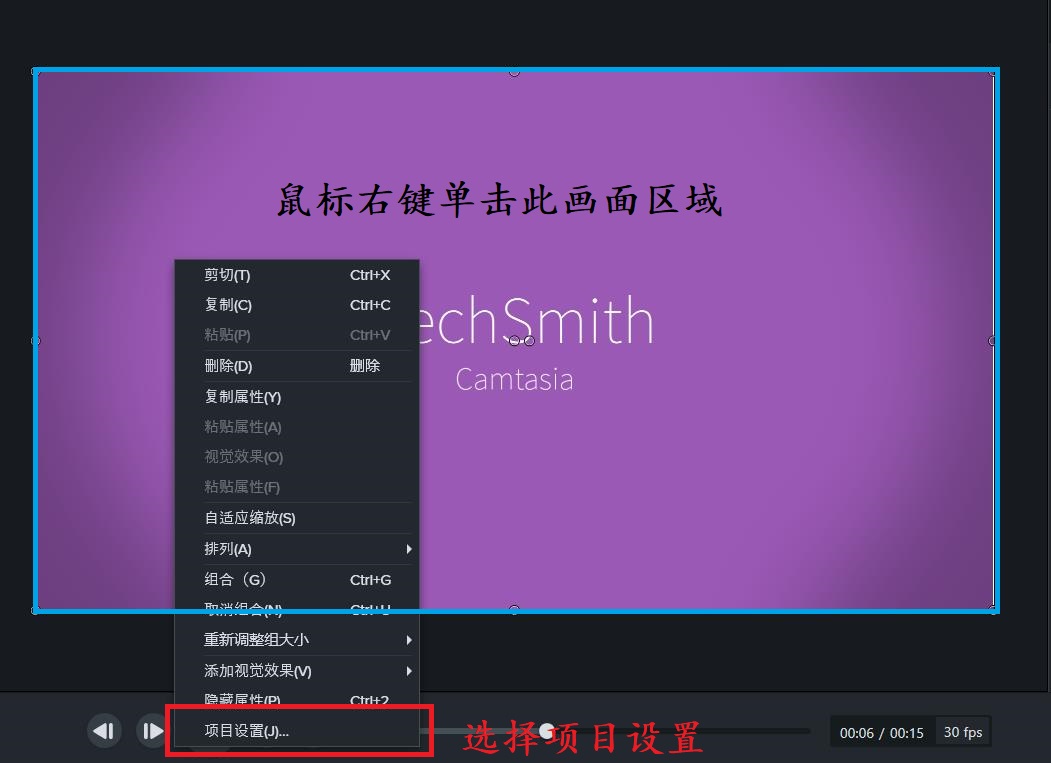
二、设置视频尺寸
打开“项目设置”选项,此时可以看见视频当下的尺寸是1080p(1920×1080)。

点击下拉列表,软件中已经预设了多种常用的手机、平板、电脑的尺寸,直接选择需要的尺寸即可。
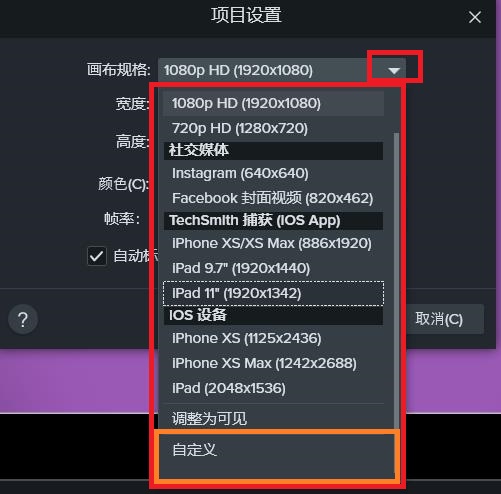
当然,如果此时没有你所需要的长宽值,可以在宽度、长度栏中直接输入需要的数值。注意:不要勾选锁定,不然你会发现宽度一设置完,高度就会自动改变,或者你设置完了高度,宽度又变啦,怎么改也改不过来。
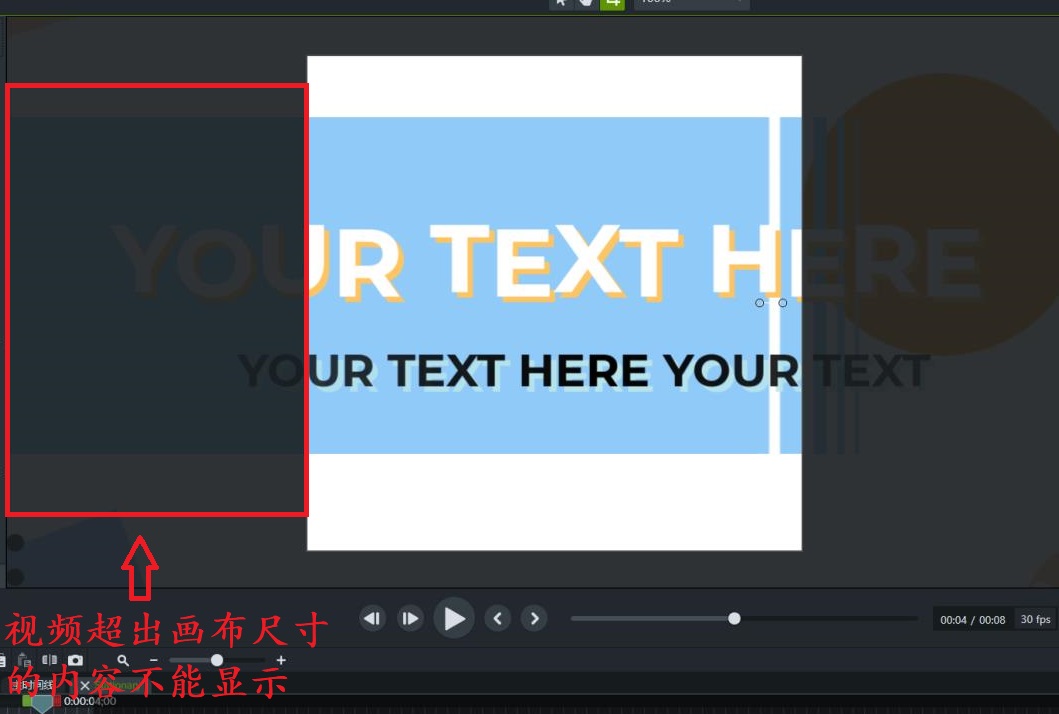
三、调整显示
设置完成视频长宽比之后,超出画布大小的内容会被隐藏不显示。这个方法其实还可以帮助我们来剪掉视频里不需要展示的画面。
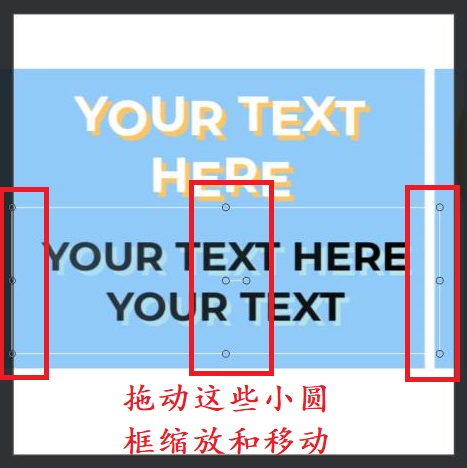
当然,如果你需要这部分的内容,可以点击视频画面边缘的小圆框对画面进行缩放。如图,通过小圆框来调整位置和大小,使需要的文字内容在画布中完整显示。
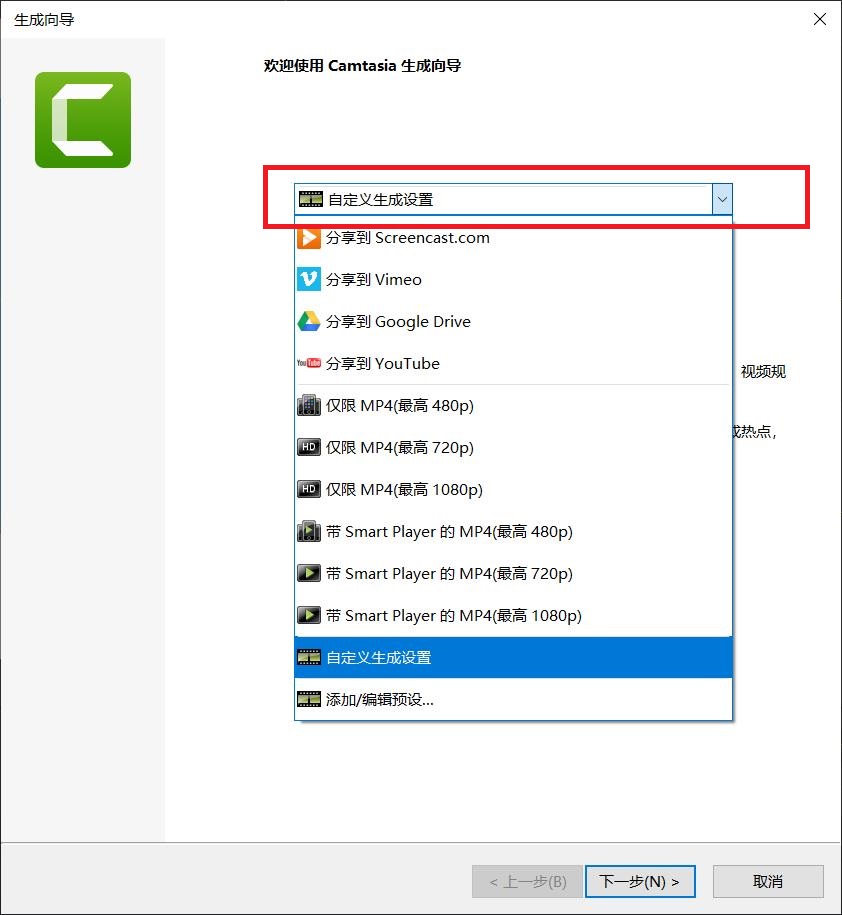
四、视频导出
当完成剪辑导出视频时,在导出窗格上,一定要记得选择“自定义生成设置”,这样设置过的视频格式才能正确展示出来。不然,当你渲染好了打开视频查看的时候,你会发现你的视频变形啦!这都是小编的血泪教训,答应我,千万不要让它再在你的身上发生!
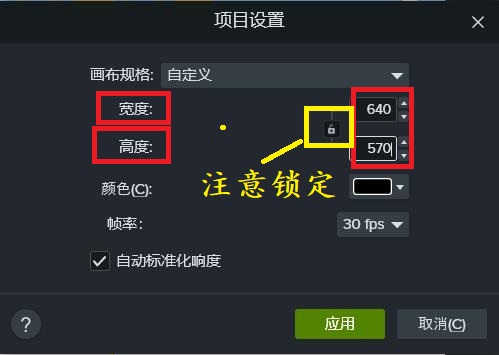
好了,各位朋友们,今天的Camtasia如何修改视频尺寸,Camtasia如何调整视频长宽比小课堂结束啦!感兴趣的小伙伴可以亲自去探索更多隐藏技能哦!我们期待下期再会~
作者:哇咔
展开阅读全文
︾